Modifier les exigences de téléversement pour l'outil de gestion des documents
Objectif
Pour modifier les exigences de téléversement pour les documents dans l'outil de gestion des documents d'un projet.
Contexte
L'outil de gestion de documents vous permet de définir des exigences de téléversement en fonction des attributs du document pour garantir que les documents sont ajoutés au projet de manière cohérente et avec les métadonnées nécessaires. Les attributs du document sont utilisés pour contrôler automatiquement les permissions pour les révisions individuelles et faciliter l'organisation et la recherche de documents. Les exigences de téléversement spécifient si une norme de dénomination doit être appliquée et si les identifiants de révision en double sont autorisés. Les exigences de téléversement peuvent être personnalisées par type de document.
Important
Les champs Nom, Type, Statut et Révision sont toujours obligatoires pour chaque document.Éléments à considérer
- Permissions d'utilisateur requises :
- Permissions de niveau « Admin » dans l'outil de gestion des documents du projet.
- Informations complémentaires :
- La recherche, l'organisation et les permissions de documents dans l'outil de gestion de documents sont basées sur les attributs associés à chaque révision de document, il est donc essentiel que vous ayez besoin des bonnes informations pour chaque type de document avant que les fichiers ne soient téléversés.
Étapes
- Accédez à l'outil de gestion des documents du projet.
- Cliquez sur l’icône Configurer les paramètres
 .
. - Cliquez sur Documents pour ouvrir la page Paramètres du document.
- Cliquez sur l’icône en forme de flèche
 à côté de Téléverser les exigences pour développer la section.
à côté de Téléverser les exigences pour développer la section.
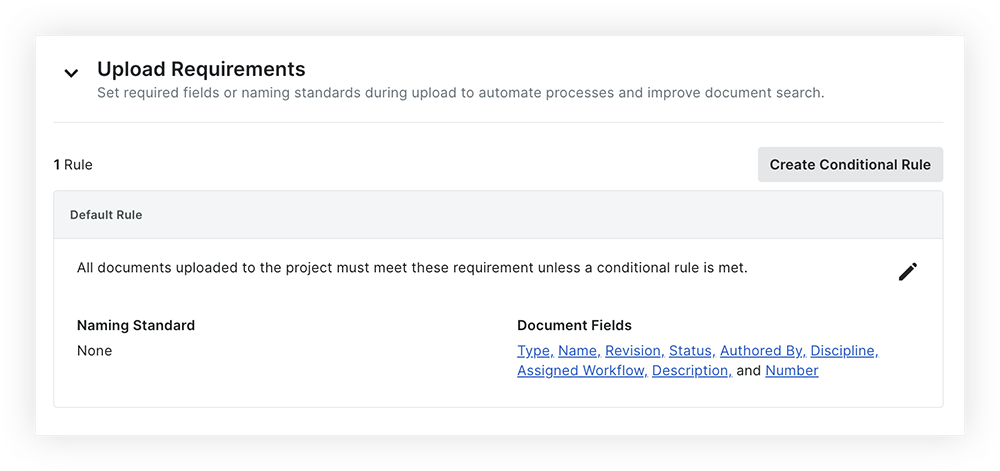
Remarque : Vous pouvez définir une règle par défaut pour laquelle tous les documents doivent répondre aux exigences et créer des règles conditionnelles si nécessaire pour différents types de documents. Les documents doivent répondre aux exigences définies dans la règle par défaut, à moins qu’une règle conditionnelle ne soit respectée. - Voir les étapes ci-dessous pour les actions disponibles :
Modifier la règle par défaut
Tous les documents téléversés dans le projet doivent répondre aux exigences définies dans la règle par défaut, à moins qu'une règle conditionnelle ne soit remplie.
- Dans la section « Règle par défaut », cliquez sur l’icône Modifier
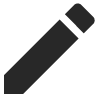 .
. - Remplissez les informations suivantes pour modifier la règle par défaut :
- Norme de dénomination: Sélectionnez la norme de dénomination à utiliser pour la règle par défaut, ou sélectionnez « Aucune » si vous ne souhaitez pas que la norme de dénomination soit utilisée.
- Champs de document obligatoires: Cochez ou décochez les cases dans la colonne « Obligatoire » pour configurer les champs qui seront obligatoires.
Remarque : « Nom », « Statut », « Type » et « Révision » sont toujours des champs obligatoires. - Paramètre de révision : Indiquez si vous souhaitez autoriser les identifiants de révision en double pour la règle par défaut ou imposer des identifiants de révision uniques.
Remarque : L'autorisation des identifiants de révision en double permet aux utilisateurs de téléverser une nouvelle révision, puis de modifier manuellement son identifiant de révision pour qu'il corresponde à l'identifiant d'une révision précédente. Un cas d'utilisation courant est lorsque quelqu'un effectue une modification mineure et ne souhaite pas considérer le téléversement comme une nouvelle révision. Contrairement au champ Révision, le champ Version n'est pas modifiable et peut être utilisé comme identifiant unique à la place.
- Cliquez sur Enregistrer.

Créer une nouvelle règle conditionnelle
Les règles conditionnelles sont créées séparément de la règle par défaut et sont utilisées pour définir différentes exigences pour des types de documents spécifiques.
- Dans la section « Exigences de téléversement », cliquez sur Créer une règle conditionnelle.
- Créez la règle conditionnelle en sélectionnant un type de document qui aura des exigences différentes :
- Type: Sélectionnez un type de document pour la règle conditionnelle.
- Norme de dénomination : Indiquez si la norme de dénomination doit être requise.
- Champs de document obligatoires: Cochez la case à cocher à côté de chaque champ qui devrait être obligatoire.
Remarque : « Nom », « Statut », « Type » et « Révision » sont toujours des champs obligatoires. - Paramètre de révision: Indiquez si vous souhaitez autoriser les identifiants de révision en double pour la règle conditionnelle ou imposer des identifiants de révision uniques.
Remarque : L'autorisation des identifiants de révision en double permet aux utilisateurs de téléverser une nouvelle révision, puis de modifier manuellement son identifiant de révision pour qu'il corresponde à l'identifiant d'une révision précédente. Un cas d'utilisation courant est lorsque quelqu'un effectue une modification mineure et ne souhaite pas considérer le téléversement comme une nouvelle révision. Contrairement au champ Révision, le champ Version n'est pas modifiable et peut être utilisé comme identifiant unique à la place. - Cliquez sur Créer pour enregistrer la règle conditionnelle.

Modifier une règle conditionnelle
- Dans la section « Exigences de téléversement », recherchez la règle conditionnelle que vous souhaitez modifier.
- Cliquez sur l’icône d’édition
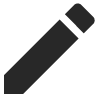 .
. - Apportez les modifications nécessaires à la règle. Voir la section Créer une règle conditionnelle ci-dessus pour plus de détails.
- Cliquez sur Enregistrer.
Supprimer une règle conditionnelle
Remarque : Si vous supprimez une règle conditionnelle, les exigences relatives au type de document ne seront plus appliquées pour les téléversements dans le projet.
- Dans la section « Exigences de téléversement », recherchez la règle conditionnelle que vous souhaitez supprimer.
- Cliquez sur l’icône Supprimer
 .
. - Cliquez sur Soumettre pour supprimer la règle.

